filezilla怎么连接vps filezilla怎么上传网站
filezilla怎么连接vps filezilla怎么连接服务器
说到用FileZilla连接你的VPS或者服务器,别慌,其实步骤很简单,你只要做好以下几件事:
-
首先确认你的VPS上SSH服务启动了,打开终端输入命令
sudoservicesshdstatus看看状态。如果没启动,赶紧用sudoservicesshdstart开启它。要是一直不行,就得重装SSH服务啦。 -
接着打开FileZilla,找“站点管理器”,新建一个站点,然后选用SFTP协议(超级重要!),因为SFTP就是基于SSH的安全传输哟。输入你的VPS的IP地址、用户名、密码,点连接就OK啦!
-
连接成功后,你可以浏览服务器上的文件夹啦,就像操作电脑本地文件一样方便。
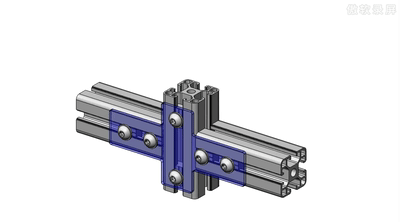
filezilla怎么使用教程 filezilla怎么上传网站
要用FileZilla把网站上传上去,说白了也没啥难度,你跟着我一步步走:
-
先去你的IDC服务商网站登录,找到管理中心,点进主机管理,拿到主机名、用户名和密码这些关键数据。
-
运行FileZilla,输入刚才拿到的主机名、用户名和密码,点击连接。
连接成功那刻,哇,瞬间看到服务器的目录啦。一般你会看到db(存压缩程序)、log(存日志)和web(放你的网站文件)几个文件夹。
-
别忘了,上传文件就像拖拖拽拽一样简单,把本地的文件从左侧拖到右侧的
web目录即可。 -
如果出现什么“读取目录列表失败”啥的,先别急,试试调整传输模式。一般切换主动和被动传输模式就能解决。操作方法在“站点管理器”的传输设置里切换一下,很快能搞定。
-
还有,有时候连接不上服务器,别忘了确认密码是否输对了,是不是复制粘贴时多了空格呀,或者FTP端口是不是被阻断了。要是软件版本太老也可能连接不上,更新下版本也许能救急。
-
小技巧:如果连接速度慢或者经常掉线,打开FileZilla的“传输”设置,把最大并发传输设置成1,虽然效率稍有降低,但稳定多了。
总的来说,FileZilla就是你的好帮手,只要掌握要点,上传下载文件轻轻松松!

相关问题解答
-
为什么FileZilla连接VPS的时候老失败啊?
哎,这事儿别急,有时候就是SSH服务没开或者SSH端口没对,先用终端查查SSH状态,看看有没有启动。还得确认IP地址、用户名和密码不出错。有时候防火墙也会捣乱,记得开通相关端口啦。要不就改成使用SFTP协议试试吧,绝对靠谱。 -
FileZilla上传网站文件时为什么读取目录列表失败?
哎呦,这种情况一般都是传输模式没设置好。你去文件-站点管理器找传输模式,切换一下被动和主动模式,试试哪个管用。再就是防火墙有时候会挡着你,关一下或者放行FileZilla,一般问题就解决啦!如果还不行,重启下电脑也许有神奇效果。 -
怎么确认FileZilla连接的密码和信息正确呢?
囧事儿来了,复制粘贴密码时最容易加了空格。你可以用记事本先粘贴检查下是不是有多余空格,或者手动打入密码试试。还有,IDC后台获取的信息一定要最新,别用旧的,输入前多确认几遍。密码错了可是连接不上的雷区。 -
传输过程中总掉线怎么办?
哎,这个别慌,打开FileZilla的传输设置,把最大并发连接数调成1,虽然传输速度慢点,但稳定稳得很。还有检查下网络是不是稳,Wi-Fi时断时续就得换有线啦。最后就是版本更新,别用超老的FileZilla,及时搞个最新的,避免兼容性坑爹。


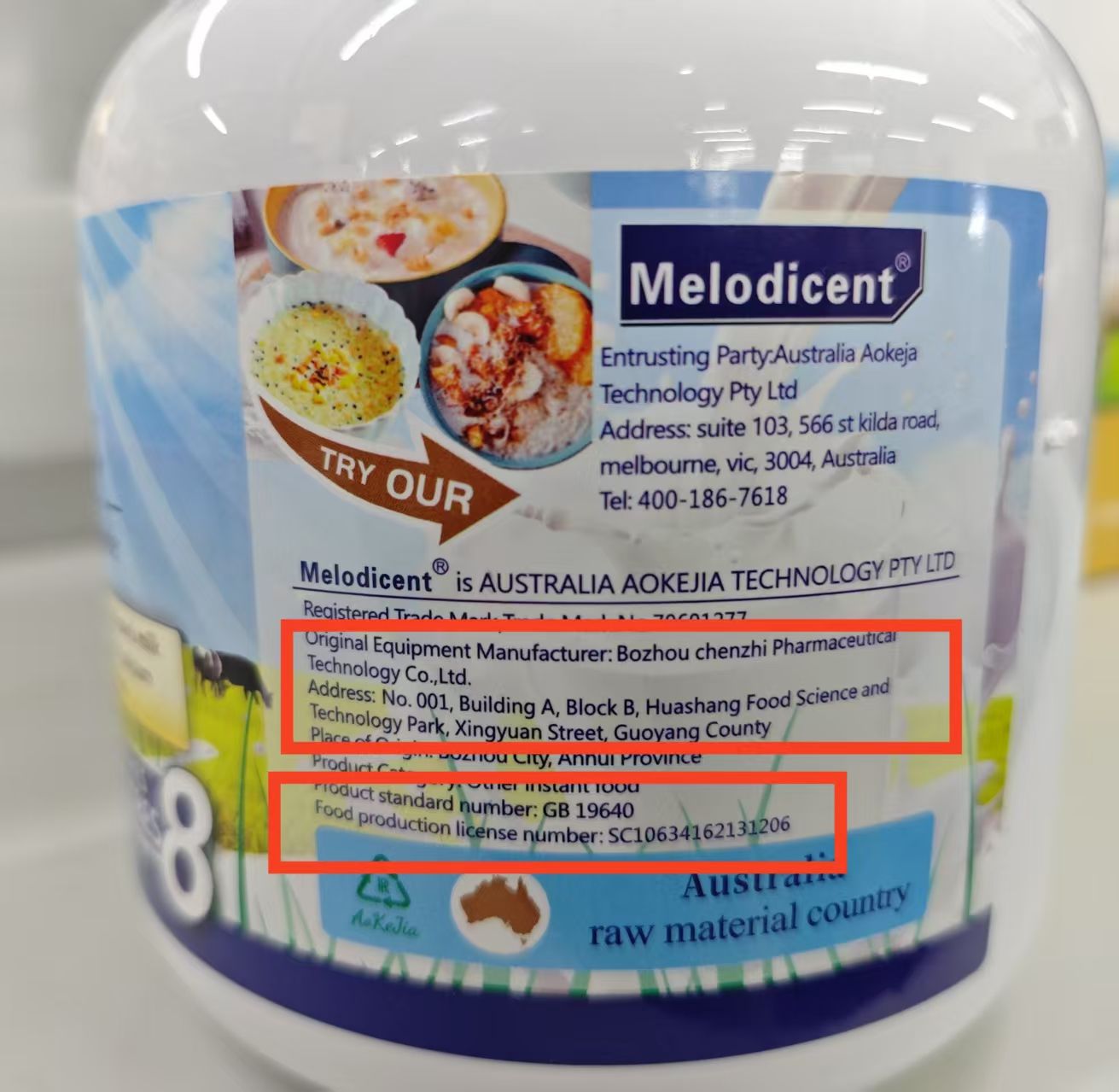


添加评论